Correggi l'errore 0x87de2712 Xbox One
Pubblicato: 2022-09-16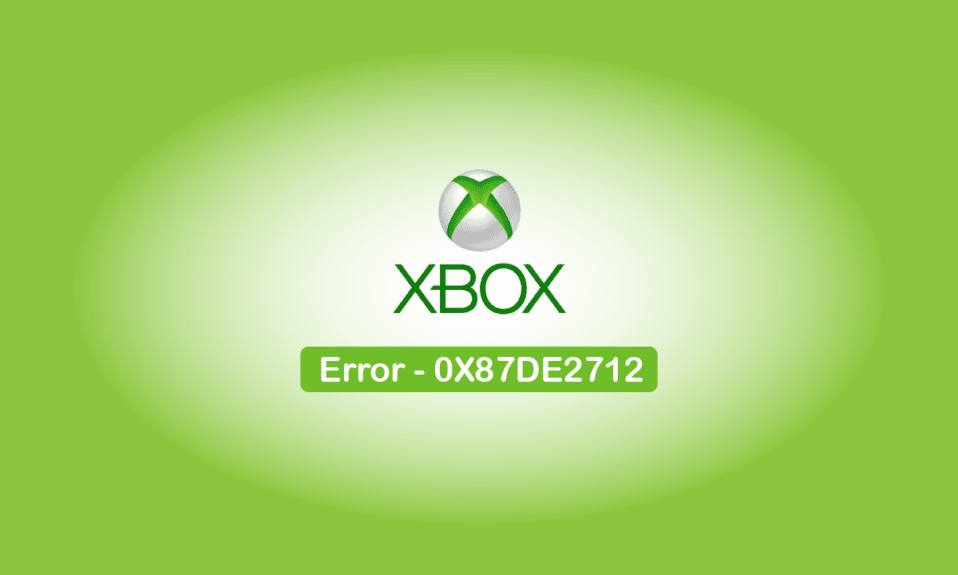
Le console di gioco stanno rinnovando l'esperienza emozionante dei videogiochi online. Una di queste console è la Xbox che ha guadagnato molta popolarità ed è una delle console leader sul mercato grazie all'esperienza personalizzata della schermata iniziale che crea. Xbox One è il successore di Xbox 360 ed è una versione aggiornata con più spazio per i giochi ed è straordinariamente eccezionale nel fornire tempo salutare durante i videogiochi. A parte tutte le cose buone di Xbox, tende a mostrare alcuni errori che sono inevitabili. Questi errori possono essere molto fastidiosi, specialmente quando un giocatore li incontra durante una partita. Uno di questi problemi è l'errore 0x87de2712 Xbox One che di solito si verifica all'avvio del gioco. Se sei una persona che ha affrontato lo stesso problema, la nostra guida ti aiuterà a risolverlo a fondo. Discuteremo di più su cos'è l'errore 0x87de2712 Xbox One, le sue cause e come correggere l'errore 0x87de2712 nel prossimo paragrafo.
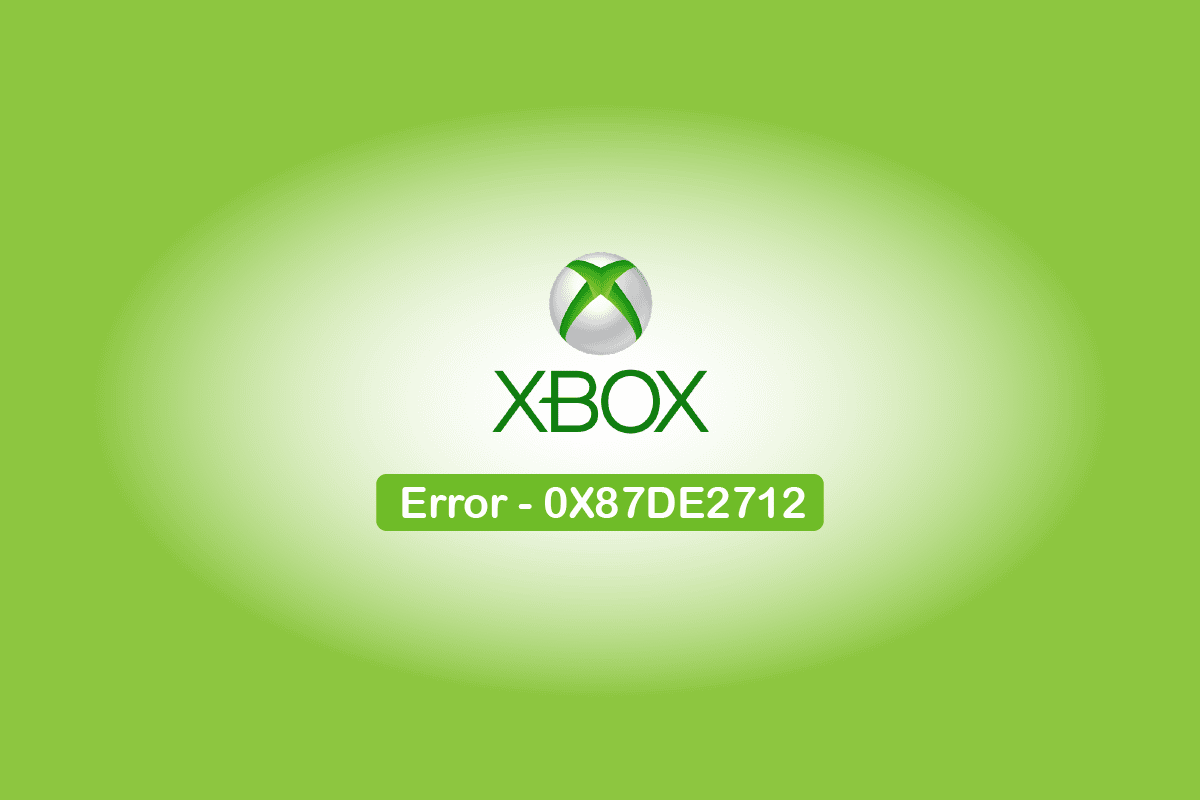
Contenuti
- Come correggere l'errore 0x87de2712 Xbox One
- Quali sono le cause dell'errore 0x87de2712?
- Metodo 1: verifica lo stato del server Xbox
- Metodo 2: riavvia la console Xbox One
- Metodo 3: risoluzione dei problemi di connessione di rete
- Metodo 4: cambia la modalità di rete
- Metodo 5: cancellare l'indirizzo MAC alternativo
- Metodo 6: eseguire il ciclo di alimentazione
Come correggere l'errore 0x87de2712 Xbox One
Viene rilevato l'errore 0x87de2712 di Xbox One all'avvio di un gioco sulla console. A parte questo, il suddetto errore si verifica di solito con i media digitali, mentre molti altri utenti hanno segnalato il problema anche con un DVD fisico.
Quali sono le cause dell'errore 0x87de2712?
Ora che sei a conoscenza di cos'è l'errore 0x87de2712 Xbox One, è giunto il momento di esplorare le sue cause che di solito provocano l'interferenza dell'errore con l'avvio del gioco. Ci sono diversi motivi per cui è stato visualizzato questo messaggio di errore sullo schermo. Diamo un'occhiata a loro di seguito:
- Il primo motivo che si vede principalmente dietro questo problema è il server Xbox. Se i server sono inattivi o ci sono alcuni problemi tecnici alla fine di Xbox, è possibile che la console non convalidi l'acquisto effettuato, attivando alla fine il codice di errore.
- La prossima causa sono problemi relativi al firmware/software in cui i file temporanei sono in errore, causando l'errore.
- Un altro motivo che è stato visto per causare l'errore è l' indirizzo MAC alternativo incoerente. Questo problema impedisce la comunicazione tra la console e i server Xbox e, di conseguenza, il codice di errore 0x87de2712.
Affrontare errori come 0x87de2712 durante il tentativo di avviare il tuo gioco preferito può essere scoraggiante. Che si tratti di un problema tecnico o di un problema software, attivano il suddetto errore che può essere risolto con correzioni appositamente studiate per indirizzare e risolvere le cause menzionate. Quindi, iniziamo con queste correzioni per la risoluzione dei problemi che sono descritte passo dopo passo nei metodi imminenti:
Metodo 1: verifica lo stato del server Xbox
Come accennato nelle cause, i server Xbox Live possono essere un motivo importante dietro il codice di errore 0x87de2712. Un problema temporaneo con il server può essere responsabile del messaggio di errore che si verifica a causa di un periodo di manutenzione oa causa di un'interruzione imprevista causata da un guasto hardware o giù di lì. Pertanto, è necessario visitare la pagina di stato del server Xbox Live per verificare se sono presenti problemi con il servizio Xbox. Segui i passaggi indicati di seguito per provare questo metodo:
1. Innanzitutto, visita la pagina Stato Xbox.
2. Ora, fai clic sull'opzione Giochi e giochi .
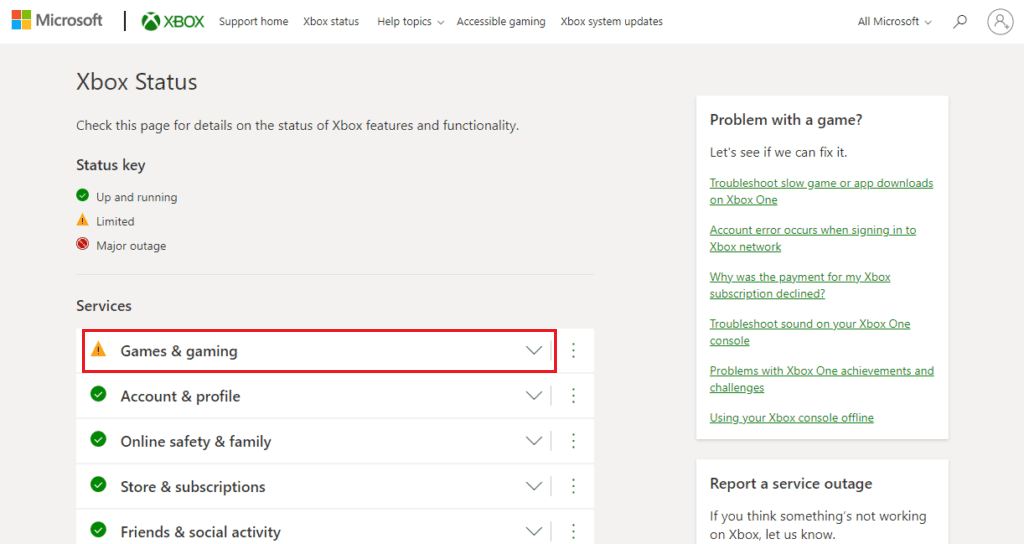
3. Ora controlla i giochi che sono interessati da alcuni problemi o sono inattivi.
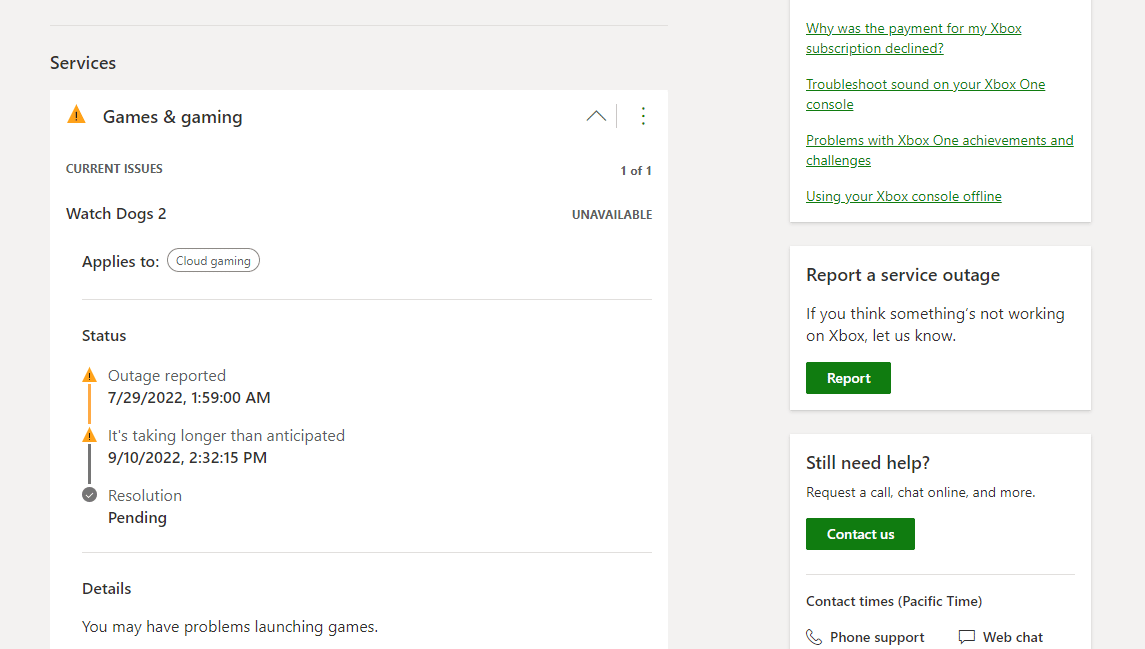
Se il gioco che desideri avviare è presente nell'elenco, attendi che il problema venga risolto e ricontrolla la pagina di stato di Xbox tra qualche tempo.
Leggi anche: Correggi gli inviti di gioco per Xbox One che non funzionano
Metodo 2: riavvia la console Xbox One
Molte volte, la maggior parte dei codici di errore sono correlati a problemi temporanei che sono facili da risolvere con un semplice riavvio. Lo stesso vale nel caso dell'errore 0x87de2712, il riavvio della console Xbox One aggiorna il sistema e lo riporta alla normalità senza problemi durante l'avvio di un gioco.
1. Premi il pulsante Xbox sul controller per alcuni secondi per aprire Power Center .

2. Ora seleziona Riavvia console come mostrato nell'immagine qui sotto.
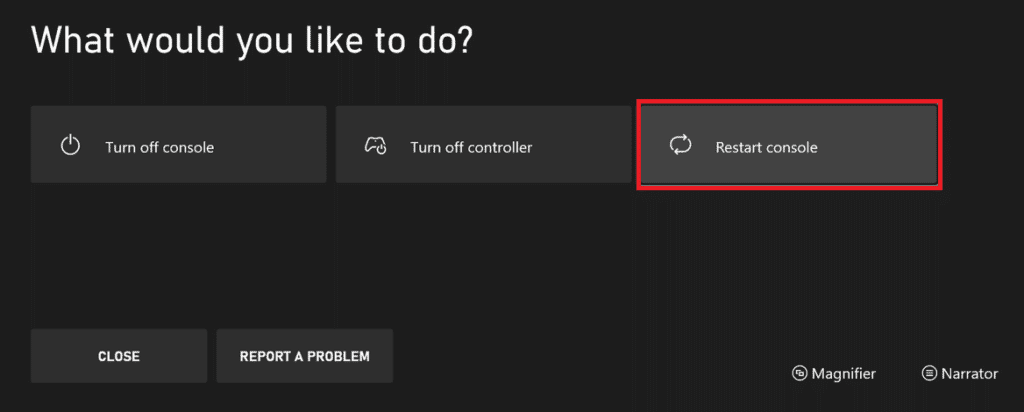
3. Infine, seleziona l'opzione Riavvia per confermare e procedere con il processo.
Metodo 3: risoluzione dei problemi di connessione di rete
Il motivo principale che attiva l'errore 0x87de2712 Xbox One è un problema di connessione di rete. Questo problema di connettività è dovuto al fatto che la console non è in grado di connettersi alla rete domestica o alla scarsa qualità dello streaming che porta a arresti casuali. In una situazione del genere, la risoluzione dei problemi della connessione di rete aiuta molto. Seguire i passaggi indicati di seguito per testare e identificare il problema:
1. Premi il pulsante Xbox sul controller per aprire il menu della guida.
2. Ora seleziona Profilo e sistema e apri Impostazioni .
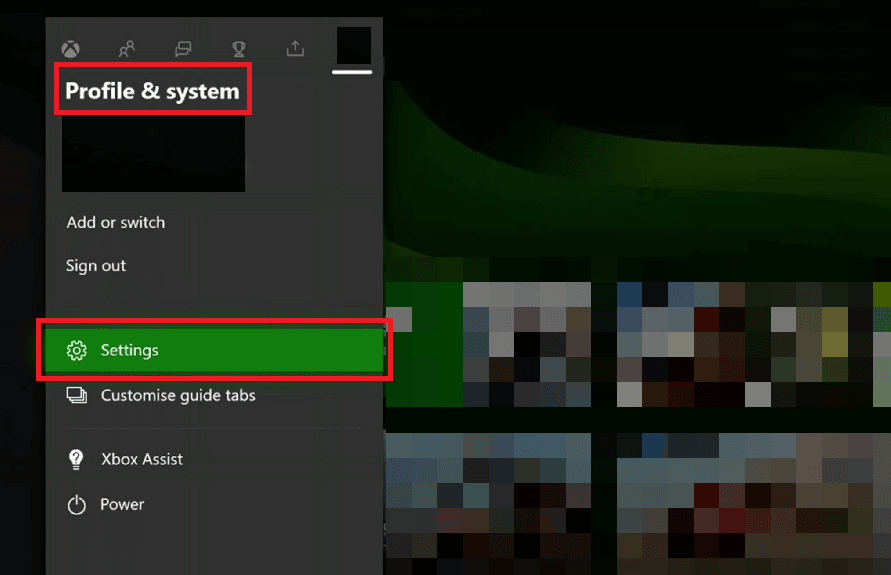
3. Quindi, seleziona Generali e apri Impostazioni di rete .

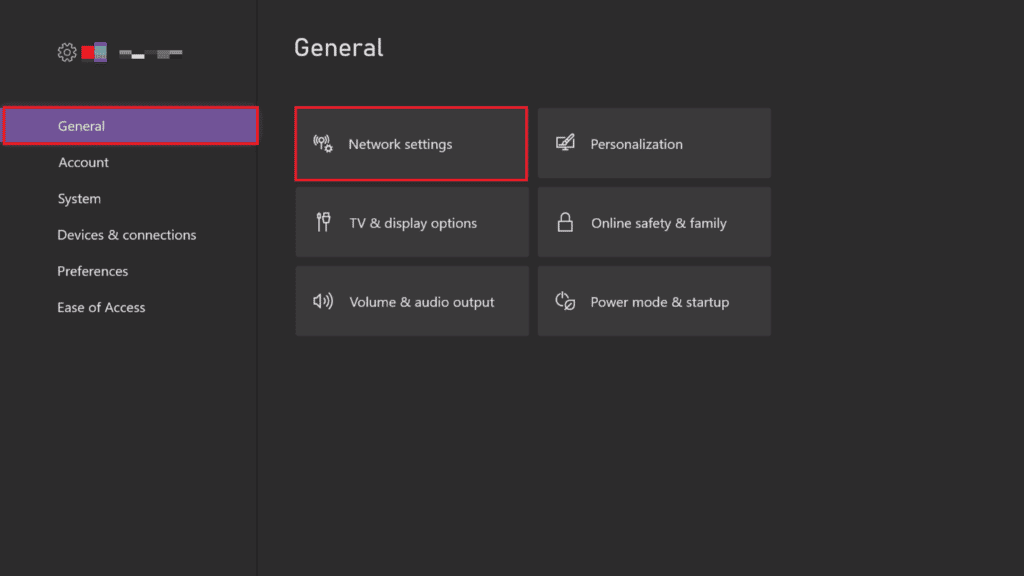
4. Ora, seleziona Verifica connessione di rete nel menu Risoluzione dei problemi.
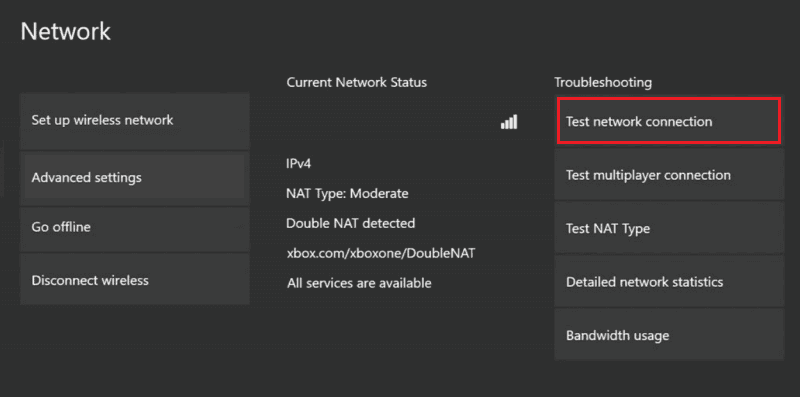
Al termine del test, assicurati che la rete funzioni correttamente per la tua Xbox e controlla se il codice di errore è stato risolto.
Leggi anche: Correggi l'errore di runtime di Xbox in Windows 10
Metodo 4: cambia la modalità di rete
Mentre ci sono molti giochi che richiedono una connessione Internet per funzionare correttamente, ci sono alcuni giochi che funzionano offline senza la necessità di una rete. Se stai tentando di avviare un gioco offline e riscontri il codice di errore 0x87de2712, prova a cambiare la modalità di rete in modalità offline poiché la semplice risoluzione dei problemi della connessione di rete non sarà di alcun aiuto in questo caso.
1. Passa a Profilo e sistema e apri Impostazioni Xbox.
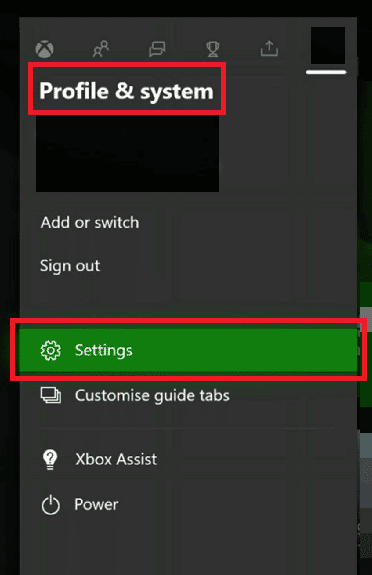
2. Quindi, in Generale , selezionare Impostazioni di rete .
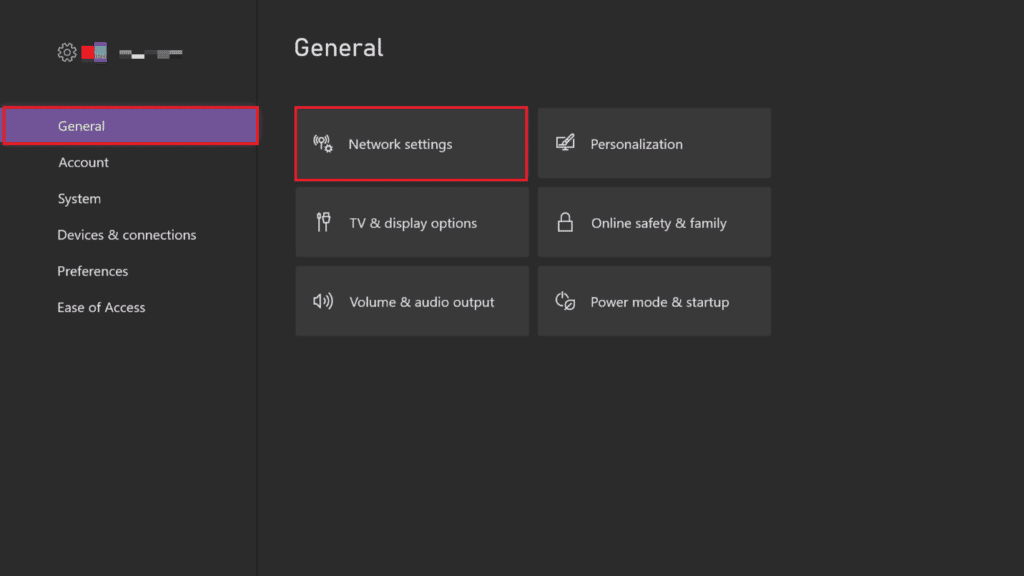
3. Ora, nella finestra Rete , seleziona Vai offline .
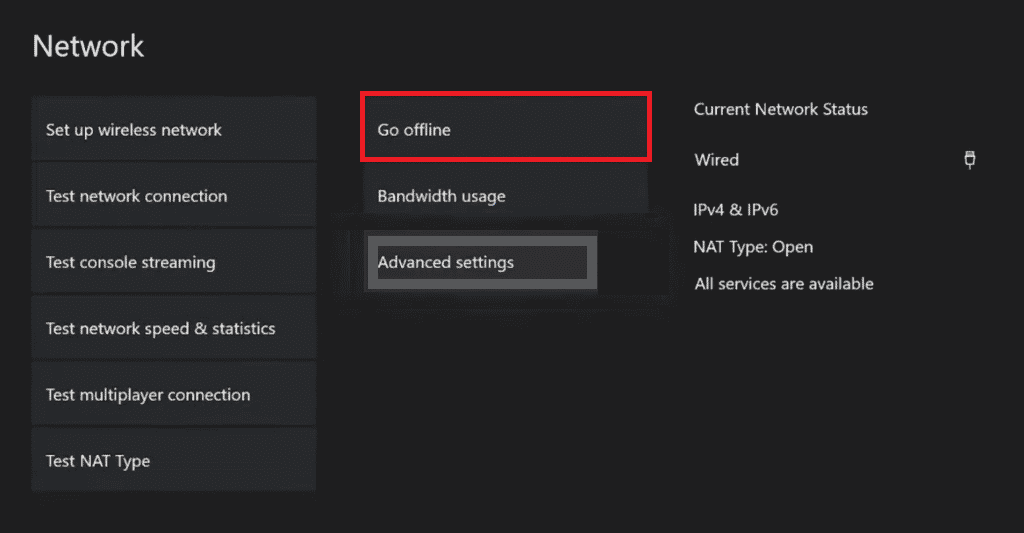
Dopo aver eseguito i passaggi, riavviare la console per applicare le modifiche apportate e verificare se l'errore è stato corretto.
Leggi anche: Correggi l'elevata perdita di pacchetti su Xbox
Metodo 5: cancellare l'indirizzo MAC alternativo
Se nulla sembra funzionare per te e ti stai ancora chiedendo come correggere l'errore 0x87de2712, prova a cancellare l'indirizzo MAC alternativo dalla tua console Xbox One. L'indirizzo Media Access Control, noto anche come indirizzo MAC, viene utilizzato come indirizzo di rete nelle comunicazioni all'interno del segmento della rete. Cancellare un indirizzo MAC alternativo significa eliminare le congetture legate allo spegnimento manuale della console. Inoltre, in questo caso, se l'ISP fornisce IP dinamici per impostazione predefinita, la cancellazione dell'indirizzo MAC aiuta a risolvere tutti questi problemi e alla fine l'errore 0x87de2712. Quindi, segui la guida rapida fornita nei passaggi seguenti per farlo:
1. Vai alle impostazioni di rete Xbox.
2. Nel menu Rete , selezionare Impostazioni avanzate .
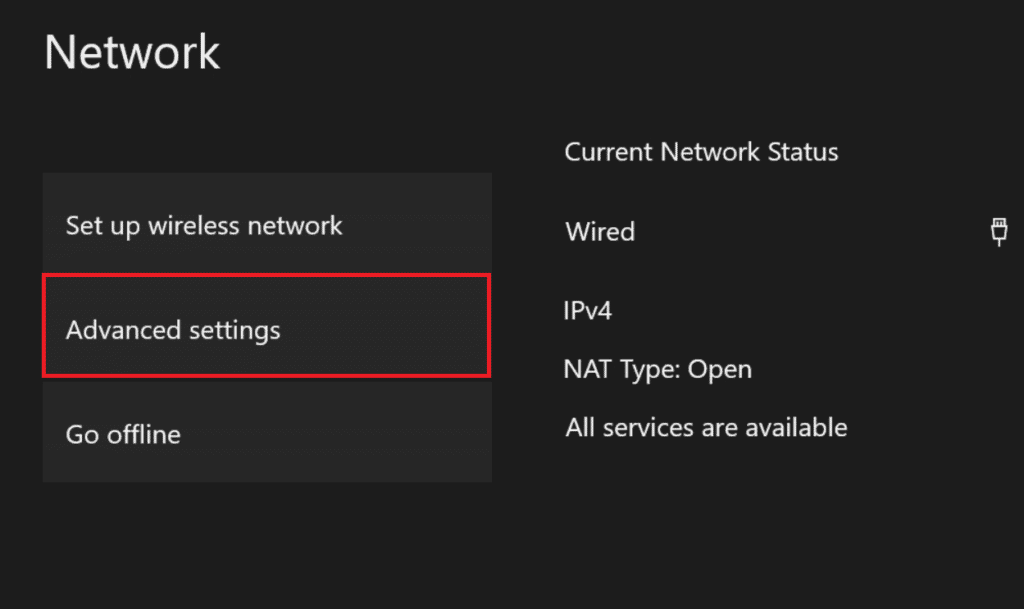
3. Ora seleziona l'opzione Indirizzo MAC alternativo.
4. Quindi, selezionare Cancella dal menu.
5. Ora riavvia la console per applicare le modifiche.
Metodo 6: eseguire il ciclo di alimentazione
Il ciclo di alimentazione comporta la cancellazione della maggior parte dei file temporanei corrotti che di solito sono la causa dell'errore 0x87de2712 Xbox One. Aiuta anche a gestire molti problemi relativi al firmware e la clearance dei condensatori di potenza. Quindi, per risolvere i problemi locali con la tua console Xbox One, il ciclo di accensione è di grande aiuto, ed ecco come puoi eseguirlo:
1. Vai al menu Profilo e sistema .
2. In Profilo e sistema , seleziona l'opzione Esci .
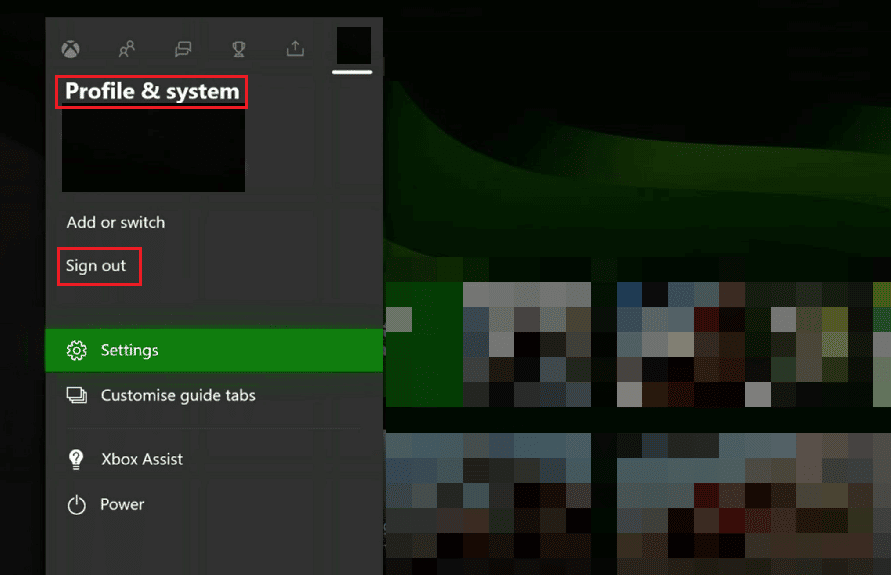
3. Ora che ti sei disconnesso dal tuo account, vai a Accedi! menu nella console Xbox.
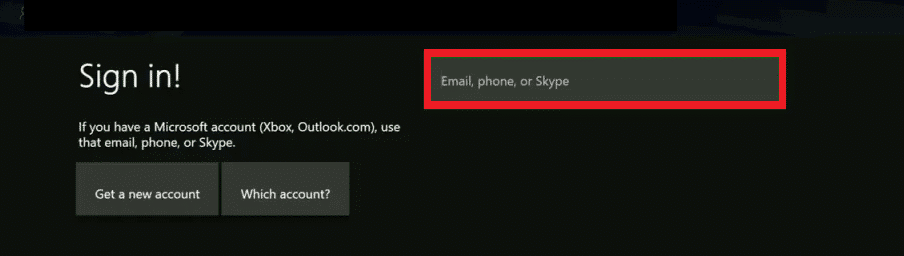
4. Dopo aver effettuato nuovamente l'accesso, riavvia il gioco .
Pertanto, questi sono i metodi per correggere l'errore 0x87de2712 nella console Xbox One.
Leggi anche: 10 modi per correggere la disconnessione casuale del controller Xbox One
Domande frequenti (FAQ)
Q1. Qual è il modo migliore per correggere l'errore di gioco di Xbox One?
Ans. Il modo migliore per correggere l'errore di gioco di Xbox One è semplicemente riavviare la console . Puoi anche provare a riavviare il gioco dopo un po' di tempo, nel caso in cui i server Xbox siano inattivi.
Q2. Perché la mia Xbox continua a mostrare il codice di errore?
Ans. Se la tua Xbox continua a mostrare il codice di errore, potrebbe essere dovuto a un'applicazione danneggiata . Puoi provare a svuotare la cache di Xbox per risolvere questo problema.
Q3. Cosa sono i codici di errore?
Ans. I codici di errore sono numeri specifici che identificano l'errore in un sistema. Questi codici sono utili per trovare una soluzione al problema.
Q4. Posso aggiornare manualmente la mia Xbox?
Ans. Sì , puoi aggiornare manualmente la tua Xbox aprendo le Impostazioni sulla tua Xbox e quindi accedendo a Sistema per procedere con l'opzione Aggiorna.
Q5. Posso aggiornare manualmente la mia Xbox?
Ans. Sì , puoi aggiornare manualmente la tua Xbox, per questo dovresti avere accesso a un computer, a Internet e a una porta USB. Tutto quello che devi fare è scaricare il file di aggiornamento nella porta e quindi installarlo direttamente sulla console Xbox con l'aiuto della porta USB.
Consigliato:
- 25 migliori software di scrittura di eBook da scaricare gratuitamente
- Come puoi riparare la tua Xbox One Accedi
- Correggi il codice di errore Xbox One 0X87E107DF
- Correggi il codice di errore Xbox Live 80072EF3
Xbox One non solo ha rilevato altre console di gioco, ma ha anche portato le abilità di gioco a un livello completamente nuovo. Anche se ci sono alcuni problemi che sono inevitabili quando si tratta di Xbox One. Ci auguriamo che la nostra guida possa aiutarti a risolvere uno di questi problemi, ad esempio l'errore 0x87de2712 Xbox One con tutti i metodi possibili. Per ulteriori domande o suggerimenti, puoi lasciare i tuoi commenti nella sezione fornita di seguito.
